Excel软件中如何巧用ALT快捷键提高工作效率的方法, 分享如何熟练使用Excel软件中的ALT快捷键,提高工作效率。在使用Excel软件处理数据时,我们可以使用ALT快捷键来配合,这可以帮助我们在创建文件时提高工作效率。下面我们就来看看接下来分享的具体内容吧。
细节
1.快速求和
ALT+=:快速批量求和。
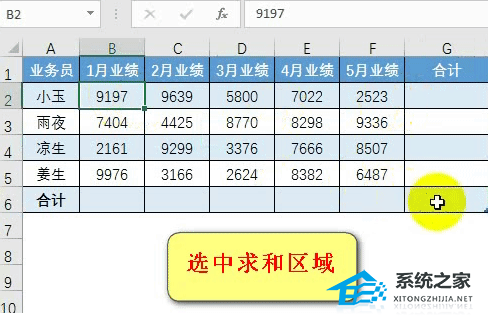
2. 强制换行
ALT+Enter:快速强制换行。
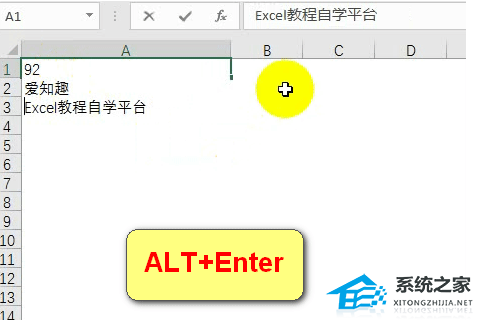
3、切割功能
选择要移动的内容,按住ALT键,将其拖到另一个工作表中,相当于剪切。
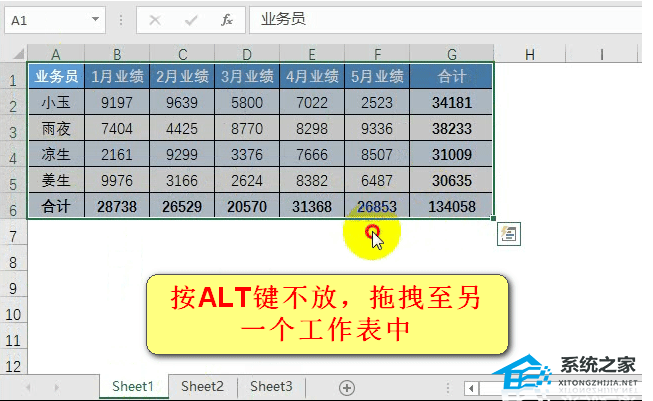
4.快速将图片与表格边缘对齐
按住ALT 键可快速将图像与表格边缘对齐。
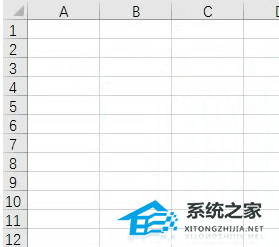
5. 找到可见单元格
ALT+;定位可见单元格。
相当于按F5键-定位条件-可见单元格,可用于过滤状态或存在隐藏数据时的复制粘贴。
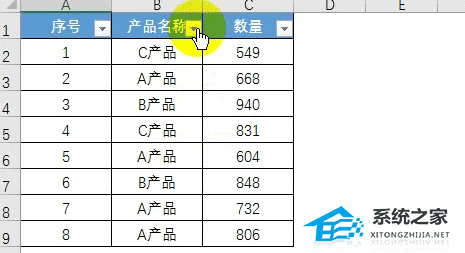
6.快速输入特殊符号
输入特殊符号:ALT+对应数字。
输入:ALT+41420。
输入:ALT+41409。
输入方块:ALT+178。
输入立方体:ALT+179。
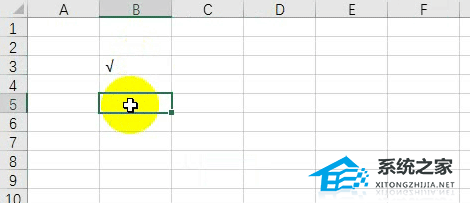
7. 截图
微信截图:Alt+A。
QQ截图:Ctrl+Alt+A。
8. 生成下拉列表。
ALT+:根据之前输入的内容自动生成下拉列表。
注意:不允许有交错线。
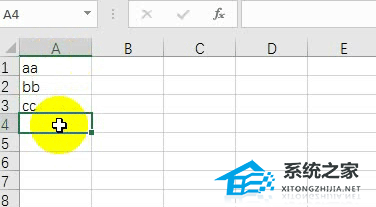
9.快速切换窗口
ALT+Tab:快速切换窗口。
小艾正在玩王者荣耀,突然老板来了,切换到了工作界面。
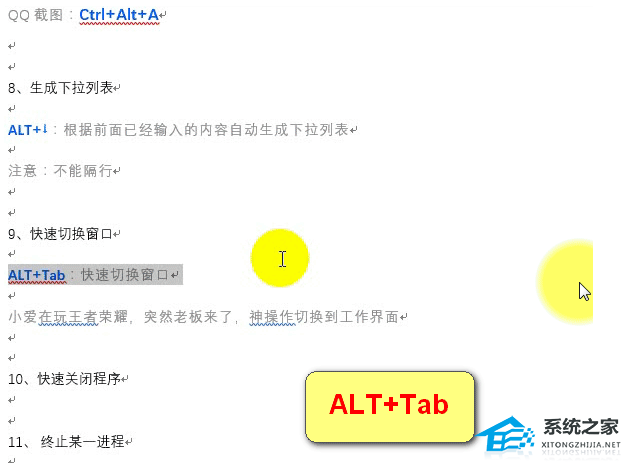
10.快速关闭当前程序
ALT+F4:快速关闭当前程序。
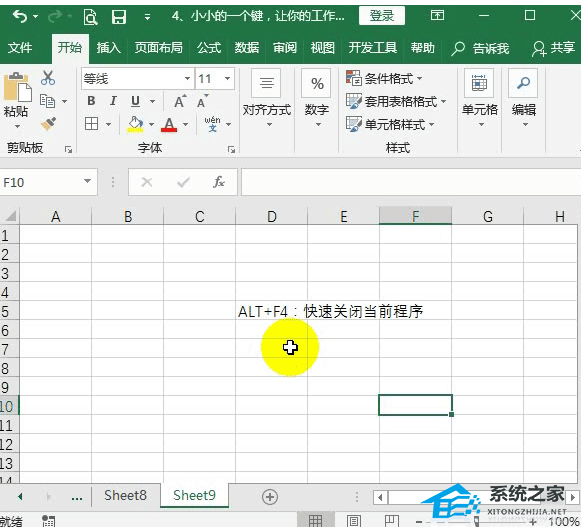
11.终止一个进程
按Ctrl+Alt+Delete键:弹出如下界面。

点击启动任务管理器,会弹出如下Windows任务管理器界面。
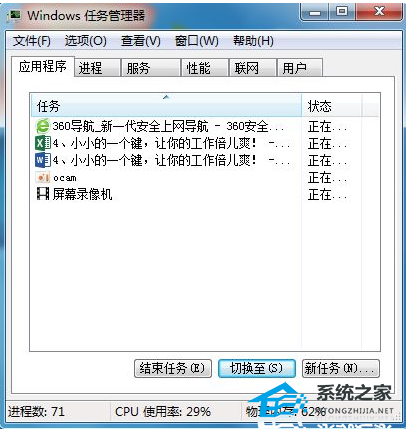
选择要结束任务的应用程序即可快速终止进程。
12.快速开启或关闭信息检索
Alt+单击鼠标左键:打开信息检索。
打开信息检索后关闭后又弹出信息检索怎么办?
Alt+信息检索后面:关闭信息检索。
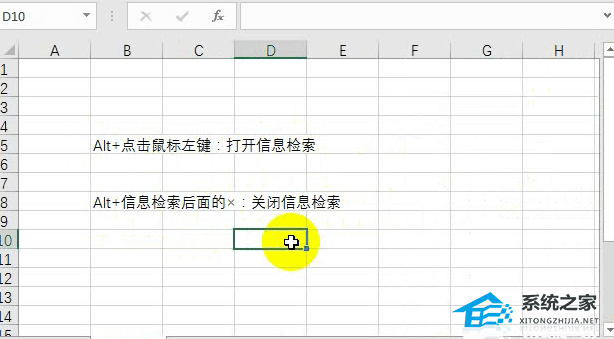
13.快速打开或创建数据透视表
ALT+D+P:快速打开数据透视表和数据透视图向导。
ALT+D+P+F:快速创建数据透视表。
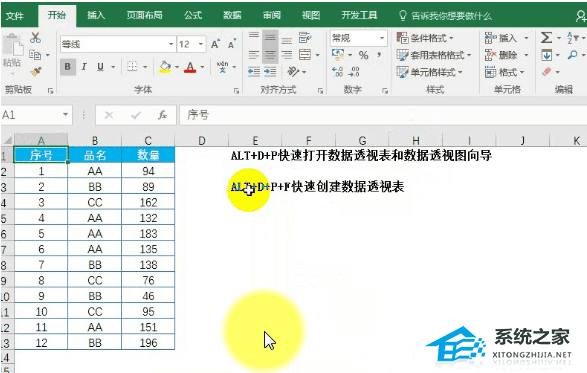
14.快速打开宏界面
ALT+F8:快速打开宏界面。
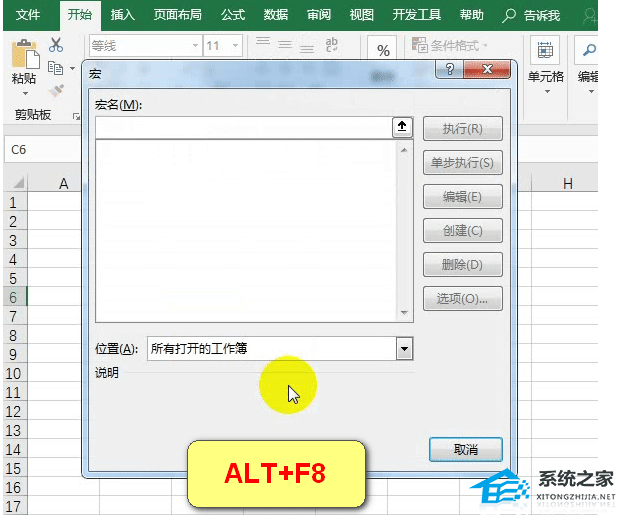
15.快速打开VBE界面
ALT+F11:快速打开VBE界面。
插入模块即可编写VBA代码。
Excel软件中如何巧用ALT快捷键提高工作效率的方法,以上就是本文为您收集整理的Excel软件中如何巧用ALT快捷键提高工作效率的方法最新内容,希望能帮到您!更多相关内容欢迎关注。
